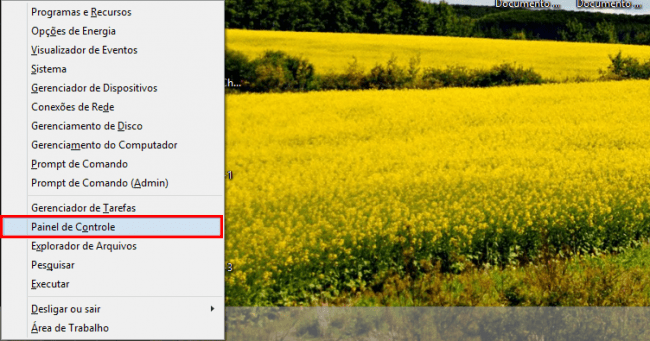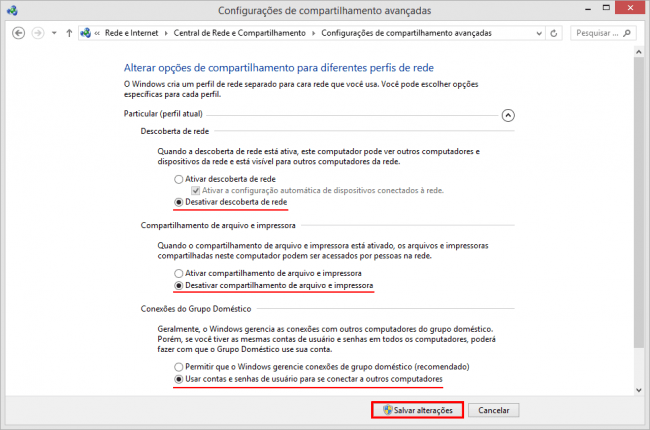Selecionador de produtos
Esta ferramenta foi projetada para ajudá-lo na localização de câmeras, lentes, DVRs, NVRs, codificadores, etc. da Samsung.
DVRs, NVRs, codificadores, etc. da Samsung. Esta ferramenta é de fácil navegação e irá ajudá-lo a determinar o que está sendo procurado pelo recurso do produto, tipo de câmera, resolução ou categoria do produto. Você não tem certeza sobre a câmera que necessita? Esta ferramenta irá ajudá-lo a comparar os produtos lado a lado para que você tome a decisão correta.
A. Novos NVRs e DVRs : SRD-1680D / SRD-880D / SRN-4000
- Adicionado Inglês Release Note.
- Notas publicadas (em inglês).
Clique neste campo para descarregar a ferramenta Product Selector V2.13 (Versão completa).
Clique neste campo para descarregar a ferramenta Product Selector V2.13 (Versão Lite ).
Cálculo de banda
A calculadora de Armazenamento/Largura de banda de rede IP v4.10 é uma ferramenta gratuita que permite que você determine a largura de banda necessária para visualizar uma quantidade determinada de vídeo ao vivo ou gravado de câmeras de segurança IP e ajuda na identificação e gargalos relacionados ao uso da largura de banda.
O que há de novo
- Adiciona uma nova funcionalidade para o cálculo de RAID do modelo SRN-4000
- Melhor desempenho em relação às versões anteriores.
- Aprimoramento da UI (Interface gráfica do usuário) para os usuários.
O que foi mudou
- Houve uma troca para a seleção de velocidade de quadros para a opção CBR
- Documento RAID Mudou ajuda
Clique nesta área para descarregar a Calculadora de largura de banda/Armazenamento (versão Lite).
Cálculo de lente
A calculadora do campo de visão (FOV) Samsung fornece a quantidade de uma determinada cena capturada pela câmera. Ela também fornece o ângulo de visão ou ângulo de cobertura. A função FOV da Samsung determina o campo de visão utilizando três elementos: a lente e o elemento sensor dentro da câmera e a localização da câmera em relação à cena.
Por favor, note: para instalar este recurso, siga os passos abaixo:.
1) Instale DotNet FX40 Client
2) Instale VCRedist_x86
3) Instale WindowsInstaller3_1
4) Instale FoV Calculator_Setup.msi
Clique neste campo para descarregar a Calculadora do campo de visão Samsung V2.11 (versão completa).
Clique neste campo para descarregar a Calculadora do campo de visão Samsung V2.11 (versão Lite).
Device manager
O Gerenciador de dispositivos iPOLiS da Samsung é um programa personalizado que ajuda o usuário a gerenciar múltiplos dispositivos para rede IP. Este programa detecta as câmeras Samsung instaladas na rede e permite facilmente que o usuário modifique os seus endereços IP. O gerenciador iPolis também permite ao usuário crie modelos ou grupos para maximizar as funcionalidades de programação em instalações de grande porte.
Novas funções desta versão. (v1.8.9)
1. Adição da função de Ajuste da Detecção de movimento
2. Adição do conteúdo [Ajuda] em [Configuração avançada]
3. Aplicação da senha de reforço da segurança das câmeras para rede.
Clique aqui para descarregar o aplicativo Gerenciador de dispositivos iPOLiS v1.8.2 (versão Lite).
IP installer
A ferramenta IP Installer é um programa de descarga de fácil uso que permite que o usuário busque câmeras IP Samsung que residam na rede local. Esta ferramenta também permite que o usuário ajuste manualmente os Endereços IP individuais de cada câmera em um local, o que elimina a necessidade de inserir cada GUI da câmera individual para configurar os ajustes apropriados da rede.
Network Design
iPOLiS Rede Design Tool é um programa que projetado especificamente para ajudar na concepção de sistemas de vigilância de rede com toda a linha de produtos IP da Samsung Techwin.
O que há de novo
- New connection styles: Straight, Polyline, Spline, Beizier
- Novos estilos de conexão: Straight, Polyline, Spline, Beizier
- Nova função para exibir/ocultar o nome de objetos incluindo conexões.
- Nova função para inserir imagens no diagrama: suporte para os formatos de arquivo png, bmp, jpg/jpeg.
- Localize a guia para buscar formatos facilmente na Caixa de ferramentas de filtros: Ctrl+F para buscar o objeto diretamente.
Clique aqui para visualizar o manual do usuário.
Clique aqui para descarregar Ferramenta de projetos de rede iPOLiS V1.42 (Full Version).
Clique aqui para descarregar Ferramenta de projetos de rede iPOLiS V1.42 (Lite Version).
SD Card Player
As câmeras para rede da Samsung suportam cartões de memória SD para o salvamento de dados que podem ser utilizados para o salvamento autônomo de dados de eventos incluindo alarmes de rede e detecções de movimento interrompidas.
O SD Card Player é o programa para busca e reprodução do vídeo armazenado no cartão de memória SD nas câmeras para rede Samsung.
Clique aqui para descarregar o aplicativo SD Card Player V1.20.
Clique aqui para descarregar o Guia do aplicativo SD Card Player.
Compatibilidade de HD
A Samsung se empenha para que você receba as informações mais atualizadas e precisas disponíveis. A lista de compatibilidade de discos rígidos abaixo exibe as informações mais recentes sobre os discos rígidos compatíveis com os seus equipamentos.
Clique aqui para obter a lista de Discos Rígidos compatíveis com os equipamentos da Samsung Techwin.
Selecionador de Acessórios
O Guia Seletor de acessórios de câmeras CFTV e câmeras dome da Samsung é uma ferramenta efetiva projetada para ajudá-lo a localizar os acessórios corretos que irão beneficiar as aplicações da sua câmera analógica e de segurança para rede.
Esta ferramenta ajuda a combinar os produtos existentes com os acessórios compatíveis. Navegue facilmente pelo documento para determinar o suporte, invólucro ou suporte de montagem é adequado para a sua câmera Samsung.
Clique aqui para descarregar o Guia de Seleção de acessórios de montagem.